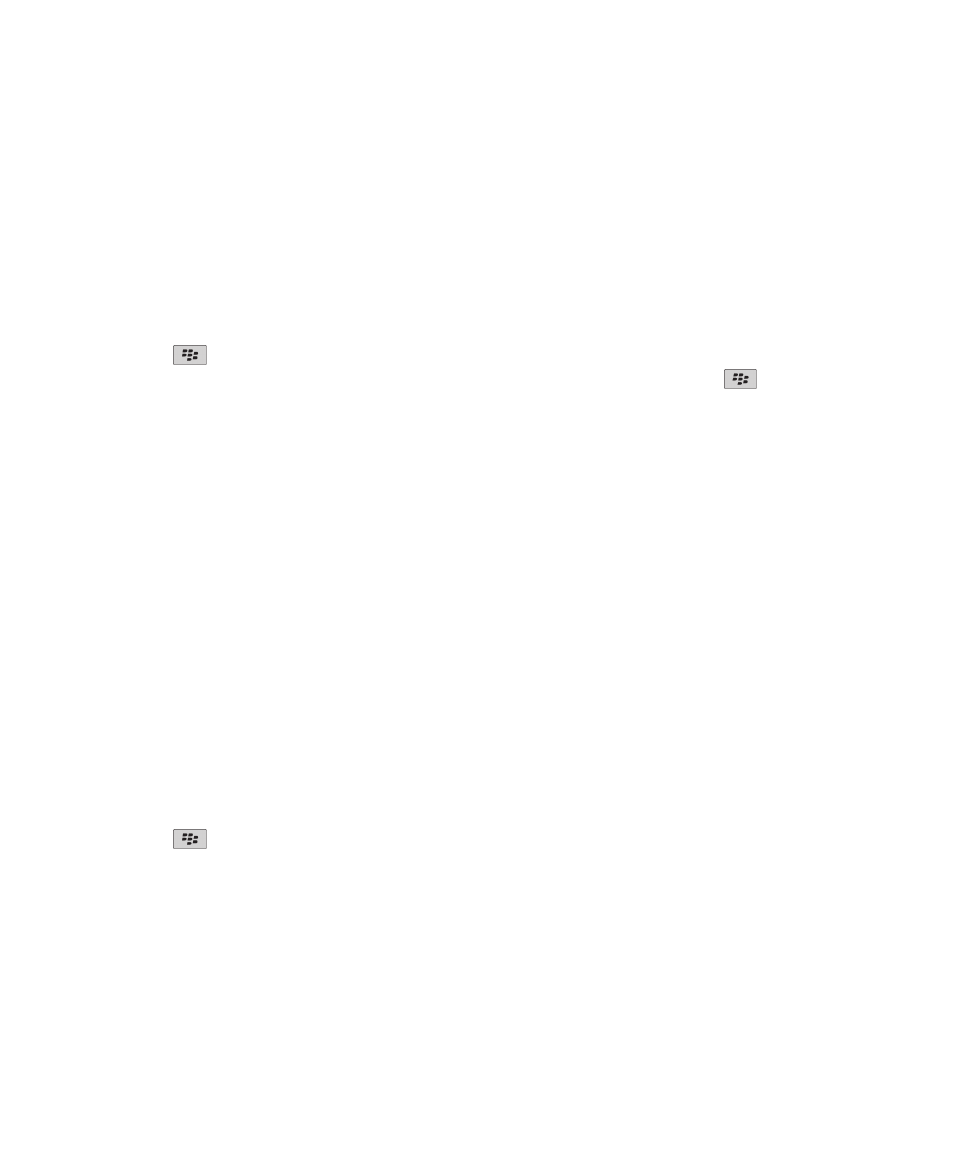
Tuỳ chọn truy cập nhập văn bản
Thay đổi hoặc xóa mục nhập Gõ Tắt
1. Trên Màn hình chính hoặc trong một thư mục, hãy nhấp vào biểu tượng Tùy chọn.
2. Nhấp Nhập và Nhập văn bản > Thay thế Từ.
3. Chọn một mục nhập Gõ Tắt.
4. Bấm phím
.
• Để thay đổi mục nhập Gõ Tắt, hãy nhấp Chỉnh sửa. Thay đổi mục nhập. Bấm phím
> Lưu.
• Để xóa mục nhập Gõ Tắt, hãy nhấp Xóa.
Nhập văn bản bằng phương pháp nhập văn bản tiên đoán
Khi nhập văn bản, hãy thực hiện một trong những thao tác sau:
• Để chọn đề xuất được tô sáng và bắt đầu nhập từ mới, hãy bấm phím Enter.
• Để chọn đề xuất được tô sáng và tiếp tục nhập cùng một từ, hãy nhấp vào từ này.
• Để bỏ qua các đề xuất, hãy tiếp tục nhập văn bản.
Thay đổi kiểu nhập văn bản
Bạn có thể thay đổi cách điện thoại BlackBerry® nhận dạng văn bản bạn nhập bằng cách chọn kiểu nhập văn bản.
1. Trên Màn hình chính hoặc trong một thư mục, hãy nhấp vào biểu tượng Tùy chọn.
2. Nhấp Nhập và Nhập văn bản > Nhập.
3. Đối với bàn phím, hãy thực hiện một trong các thao tác sau:
• Để tắt tất cả tính năng trợ giúp nhập văn bản, hãy thay đổi trường Kiểu thành Trực tiếp.
• Để đặt điện thoại đề xuất các tiên đoán từ khi bạn nhập, hãy thay đổi trường Kiểu thành Tiên đoán.
• Để đặt điện thoại nhập chữ cái đầu tiên trên phím khi bạn bấm phím đó một lần và nhập chữ cái thứ hai trên
phím khi bạn bấm phím hai lần, hãy thay đổi trường Kiểu thành Nhấp nhiều lần.Trường Loại Bàn phím Dọc
phải được cài thành Rút gọn trong Tùy chọn> Nhập và Nhập văn bản > Bàn phím, để có tùy chọn này.
• Để đặt điện thoại đề xuất sửa lỗi chính tả khi bạn nhập, hãy thay đổi trường Kiểu thành Sửa.
4. Bấm phím
> Lưu.
Hướng Dẫn Sử Dụng
Tùy chọn truy cập
321